win7搜索,图文详解win7搜索在哪里
- 2018-05-24 12:06:00 分类:win7
小伙伴们,啊哈。你们进来是不是在找什么呢?让我来猜猜,你们是不是想知道win7的搜索在哪儿呢?如果是,那你们就太聪明机智了,因为小编我呢,接下来说的就是关于win7的搜索在哪儿呢。所以,挪挪脚步,我们往下看?~
win7可以算得上是windows系统的元老了,因为我记得好早之前的电脑就是使用这个版本的系统。因为现在可能使用新出的版本用的太久的原因。所以当我们再使用回win7的时候,就会突然忘记一些使用的方法。所以呢,小编我今天就是来告诉你们一个关于win7的小知识。那就是怎么找win7的搜索。
点击“开始”菜单,就能够看到下图圈起来的那个框框,你在俩面输入内容,相应的内容就会出现在上面,比如我输“QQ游戏”,它就会出现QQ游戏,如下图所示
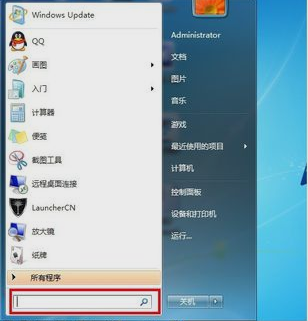
win7搜索在哪里示例1
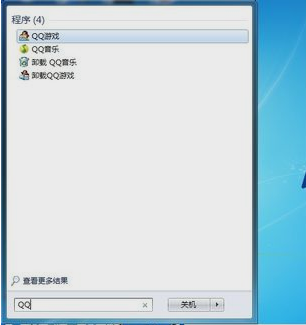
win7搜索在哪里示例2
打开“我的电脑”,在俩面的右上角也有搜索框。你输入QQ,它就会出现所有跟QQ有关的文件
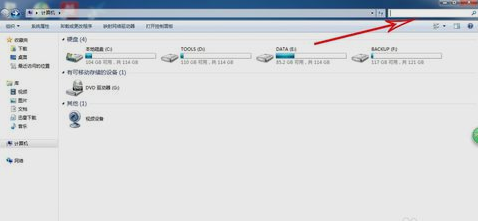
win7搜索在哪里示例3
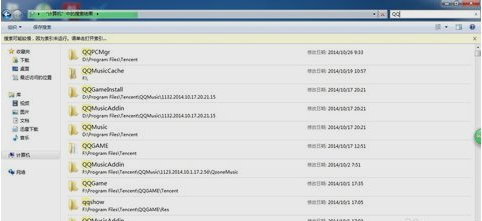
win7示例4
或者你双击打开电脑桌面上的“我的文档”,你就会发现它右上角也会有搜索框,你在那输入文件关键字,他也会出现所有和关键字相关的文件。

win7示例5
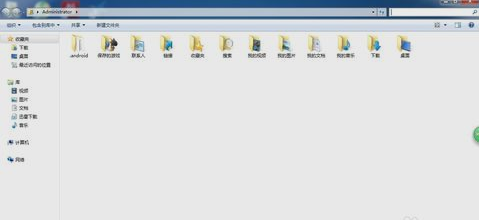
搜索示例6
我说完啦~~你们学会了没有呀~~

win7搜索示例7